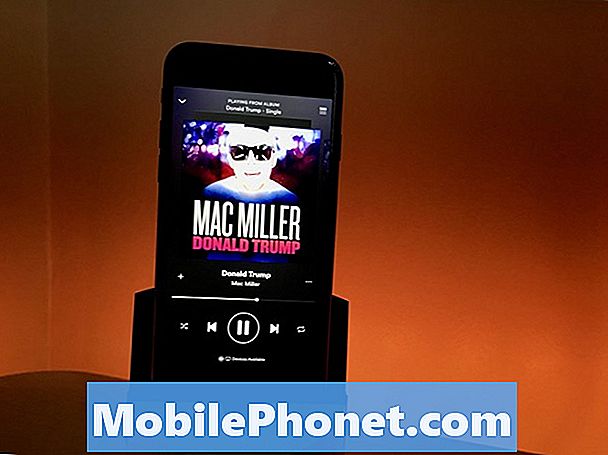Conţinut
Unii utilizatori de iPad se plâng că bateria noului tabletă Apple nu durează atâta timp cât ar dori. Iată câteva sfaturi pentru a îmbunătăți drastic durata de viață a bateriei iPad-ului.
Multe dintre aceste sfaturi pentru economisirea bateriei iPad vor necesita unele compromisuri, dar renunțarea la o anumită utilitate este o opțiune mai bună decât purtarea unui iPad mort.
Noul iPad pretinde 10 ore de viață a bateriei și face o treabă bună de livrare, dar timpul lung de încărcare înseamnă că unii utilizatori ajung să părăsească aeroportul sau hotelul fără o taxă completă.
De la economii de impact mari la tweaks care eek out la fiecare ultima picătură de viață a bateriei acest ghid va arăta utilizatorilor cum să păstreze iPad rulează mult timp după alte iPads au nevoie de o taxa.
Rezolvarea viitoare a bateriei pentru iPad și iPad
Următoarele setări iPad sunt ușor de schimbat și au cel mai mare impact asupra duratei de viață a bateriei fără a afecta ceea ce este capabil iPad-ul.
Ecranul luminos
Ecranul retinei iPad-ului scade mai mult suc decât orice altceva. Un ecran luminos arată grozav, dar când nu există nici o putere în apropiere, transformarea luminozității în jos este cel mai simplu mod de a obține o durată mai lungă de viață a iPad-ului. De asemenea, dezactivarea luminozității automate va crește potențialul bateriei, deoarece luminozitatea rămâne la un nivel fix în comparație cu reglarea constantă a condițiilor de iluminare.

Modificați luminozitatea ecranului iPad pentru a economisi durata de viață a bateriei.
Atingeți Setări atunci Brightness & Wallpaperpentru a reduce luminozitatea ecranului și, de asemeneaOpriți opțiunea Auto-luminozitate
În general, păstrarea unui mâner pe luminozitatea ecranului este cea mai bună modalitate de a avea o durată mai lungă de viață a bateriei pe iPad.
Blocarea automată a ecranului
Împreună cu luminozitatea ecranului este opțiunea Blocare automată a ecranului. Această setare este utilizată pentru a dezactiva automat afișajul după o anumită perioadă de timp. Acest lucru economisește bateria, astfel încât nu trebuie să alimentați în mod constant ecranul. Setați această opțiune la 2 minute și / sau utilizați un capac inteligent, astfel încât să nu utilizeze bateria în timp ce iPad se află pe birou sau pe canapea.

Pentru a permiteBlocarea automată a ecranului AtingețiSetăriatunciGeneralși alegeți Auto-Lock
Limitați sincronizarea
Sincronizarea conținutului, cum ar fi e-mail, de asemenea, pune o cantitate decentă de tensiune pe o baterie iPad. Dacă setările sunt modificate la o sincronizare manuală, mai degrabă decât dacă conținutul este mereu transmis către un iPad, acest lucru poate avea un impact puternic asupra duratei dispozitivului.

Pentru a limita sincronizarea Atingeți Setăriapoi du-te laMail, Contacte, Calendare Puneți butonul Push OFF și setați preluarea manuală
Acest concept este valabil și pentru orice program IM instalat pe iPad. Prin oprirea mesajelor push, iPad poate lua o respirație în loc să primească conținut tot timpul.
Îmbunătățiți notificările
Un alt vinovat major al duratei de viață a bateriei este notificările. Deși este frumos să vedem că Jill și-a actualizat starea Facebook suficientă din aceste alerte au un impact negativ asupra duratei de viață a bateriei. Dezactivați Blocarea ecranului Notificările este cel mai simplu mod de a avea grijă de această problemă, deoarece nu va mai lumina dispozitivul în timpul transportării în pungă.

Pentru a dezactiva notificările pe ecranul de blocare Atingeți Setăriapoi du-te lanotificări,Alegeți o aplicație șiAfișează ecranul Vizualizare în blocare în poziția OFF
Împreună cu dezactivarea notificărilor este oprirea notificărilor push. Comunicările push suge bateria prin contactul cu aplicațiile de pe iPad și prin notificarea instantanee a utilizatorului.

Pentru a dezactiva notificările push alegețiSetăriapoi mergeți laAplicații, După ce am ales unulSelectați notificările Push și dezactivați-le
Consumați mai puțin conținut
Acesta este un sfat destul de bază, dar dacă nu jucați jocuri și nu vizionați videoclipuri YouTube de înaltă definiție, iPad-ul va dura mult mai mult. De asemenea, dacă este necesar să ascultați sau să vizionați mass-media, este mai bine ca conținutul să fie stocat pe dispozitiv, în loc să fie transmis în flux.
Dezactivați datele și alte servicii
O altă modalitate bună de a păstra o baterie iPad pe jumătate goală este să dezactivați datele celulare atunci când nu sunteți în uz sau când sunteți acasă. Prin dezactivarea datelor, este un lucru mai puțin pentru iPad să ruleze în fundal, mai ales dacă nu îl utilizați. De asemenea, dezactivați 4G LTE când vitezele rapide nu sunt necesare pentru a economisi energie.

Dacă iPad-ul a fost utilizat a avut o conexiune 3G sau 4G ApăsațiSetări,AlegeDatele celulare șiOpreste-l
De asemenea, mai jos este faptul că esteActivați LTE Dacă este nevoie să utilizați datele celulare, dar nu la cea mai rapidă viteză, este bine să dezactivați activarea LTE
Dezactivați Serviciile de localizare
Serviciile de localizare permit aplicațiilor să localizeze unde vă aflați și să le utilizați pentru a vă ajuta să găsiți un restaurant sau un serviciu local. În timp ce aceste servicii sunt utile, acestea sunt o scurgere a energiei bateriei și pot fi dezactivate pentru anumite aplicații care nu au nevoie de ea (ceasuri, jocuri etc.)

A dezactivaToate serviciile de localizare atingeți Setăriatunci alegeServicii de localizare și opriți-le
Limitați conexiunile
Oprirea WiFi atunci când nu este în uz - (vizionarea unui film în mașină, citirea unei cărți etc.) este o idee excelentă pentru a ajuta la crearea unei baterii de durată mai lungă. Cu radioul WiFi dezactivat nu caută rețelele să se alăture, deci nu folosește acumulatorul. De asemenea, este inteligent să dezactivați opțiunea Cereți-vă să vă alăturați rețelei, astfel că iPad nu va căuta întotdeauna o rețea în cazul în care utilizatorul uită să dezactiveze WiFi-ul.

Pentru a dezactiva WiFi-ul, mergeți laSetările apoi Alegeți WiFi și glisați-l pe Dezactivat
Opriți Bluetooth atunci când nu este utilizat, de asemenea, pentru a crește durata de viață a bateriei. Ori de câte ori un accesoriu nu este conectat la iPad prin Bluetooth, este bine să dezactivați Bluetooth.

Pentru a dezactiva Bluetooth mergeți laApoi selectați General, apoi mergeți la Bluetooth și opriți-l
Ultimul efort
Utilizați Resetați toate setările pentru a elimina orice alte erori care ar putea afecta negativ viața bateriei.

Pentru a reseta toate setările, mergeți la Setări -> Apoi General -> și alegeți Resetare toate setările
Dacă după resetarea tuturor setărilor durata de viață a bateriei este încă mai mică decât cea optimă, asigurați-vă că iPad-ul este actualizat la cea mai recentă versiune de iOS.

Pentru a verifica software-ul mergeți laSetări, apoi General și alegeți Actualizare software
Dacă există o actualizare disponibilă Descărcați și instalați-o în iPad.
Două lucruri de făcut ultima dată sunt dezactivarea rapoartelor de utilizare și ajustarea zonei orare, deoarece acestea necesită o baterie pentru a efectua.
Pentru a dezactiva rapoartele de utilizare, accesațiSetări, apoi General și alegeți Despre și apoi selectați Diagnosticare și utilizare, alegeți Nu trimiteți pentru a dezactiva setarea.

Pentru a dezactiva ajustarea zonei orare, mergeți laSetări, apoi General și alegeți Data și ora, Rotiți Setare automată în poziția OFF

Începeți
Dacă toate celelalte nu reușesc, restaurarea iPad-ului la setările din fabrică și începând de la zero este o modalitate bună de a elimina problemele care cauzează o viață proastă a bateriei.
În acest caz, nu trebuie doar să restaurați dintr-o copie de rezervă, dar setați iPad-ul de la zero. Prin lansarea noilor tehnologii, utilizatorii pot speria că vor șterge orice corupție care scurtează durata de viață a bateriei.
Introduceți iPad-ul în iTunes pentru a porni procesul de backup. Dacă iTunes nu pornește automat sincronizarea și backup-ul, faceți clic dreapta pe iPad și faceți clic pe Înapoi sus.

Restaurați iPad-ul pentru o viață mai bună a bateriei.
După ce copia de siguranță a fost completată, faceți clic stânga pe iPad în partea stângă a ecranului, apoi faceți clic pe Restabili. Acest lucru va șterge orice pe iPad și va reveni la aceeași stare ca atunci când a părăsit magazinul Apple.
De aici, utilizatorii pot Restaurați dintr-o copie de rezervă faceți clic dreapta pe numele dispozitivului din partea stângă a iTunes sau începeți cu o tabletă necompletată.
Adăugați durata de viață a bateriei
În general, aceste sfaturi vor contribui la îmbunătățirea duratei de viață a bateriei pentru iPad într-un mod mare. Deși există unele dezavantaje cu aceste modificări, cum ar fi controlul manual al articolelor și renunțarea la notificări, beneficiile depășesc negativul.

Adăugați viata bateriei iPad cu un ZAGGSparq.
O altă opțiune pentru utilizatorii care încă se luptă cu durata de viață a bateriei este să investească în energie externă a bateriei. Soluția perfectă pentru acest post este ZAGGsparq. ZAGGsparq oferă o cantitate suplimentară de energie pentru un iPad atunci când este imposibil să se încarce de la un încărcător tradițional de perete.
Ridicați ZAGGSparq 3100 sau ZAGGSparq 6000 pentru a încărca iPad-ul în timp ce vă aflați departe de o priză. ZAGGSparq 3100 este de 69,99 $, iar 6000 este de 99 $ ZAGG.